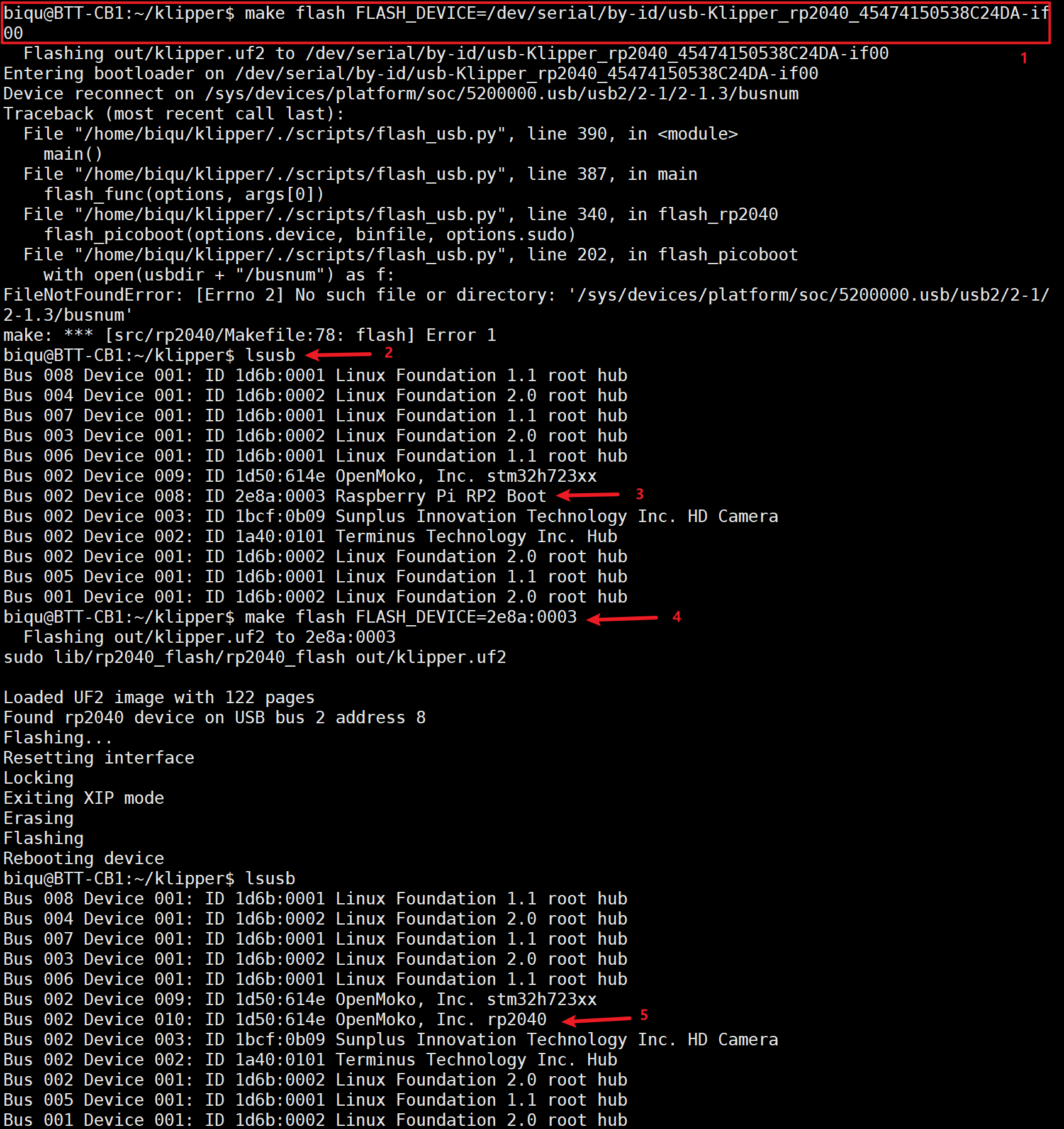BTT SKR V1.4主板烧录Klipper固件
本文最后更新于:2025年5月5日 下午
前言
本文章将指导如何给BigTreeTech出品的3D打印机主板:SKR V1.4(LPC1768 100MHZ) & SKR V1.4 Turbo(LPC1769 120MHZ)烧录Klipper固件。
使用板载Bootloader烧录Klipper固件
这2款主板出厂均自带Smoothieware板的DFU-Bootloader[1],可以使用TF卡烧录固件。[2]
在上位机中配置Klipper并编译
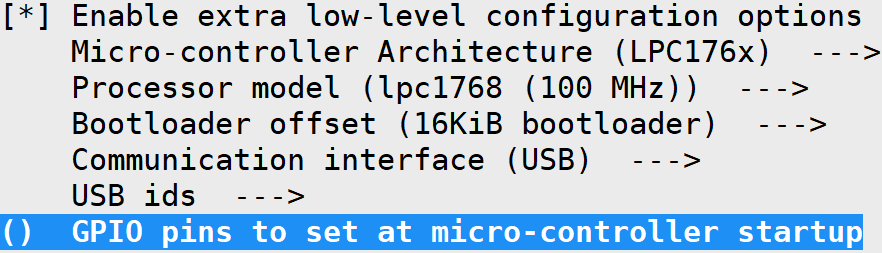
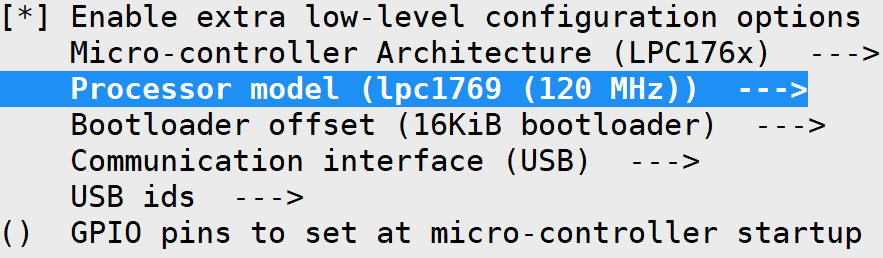
准备一张TF卡,插入读卡器并连接电脑,打开WinScp软件连接到上位机,将
klipper/out/klipper.bin文件复制到TF卡中,并重命名为firmware.bin。将TF卡插入主板,接入电源,等待大约1分钟,关掉电源后并取出TF卡,再次插入电脑可以看到文件名变为
FIRMWARE.CUR,代表烧录成功。
使用J-Link工具烧录Klipper固件
此方法适用于不小心刷掉自带的DFU-Bootloader而导致TF卡无法刷入Klipper固件的情况。
将J-Link工具与主板SWD接口相连接:
硬件连接示意表
| J-Link | SKR V1.4 |
|---|---|
| GND | GND |
| SWCLK | SWDCLK |
| SWDIO | SWDIO |
| nTRST | TRST |
使用J-Flash Lite软件烧录DFU-Bootloader
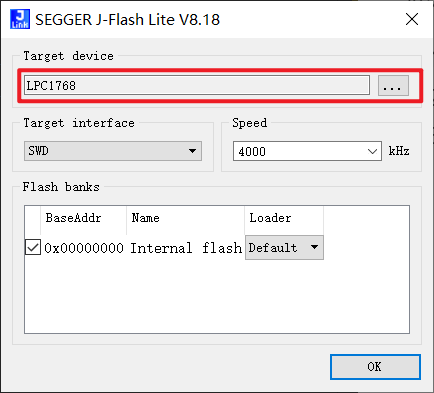
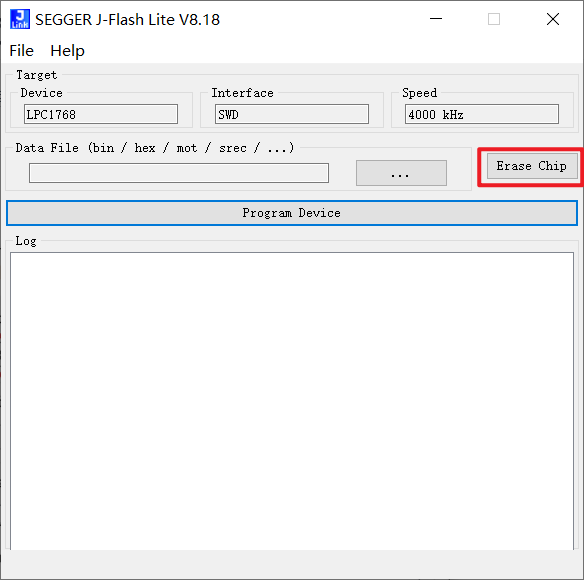
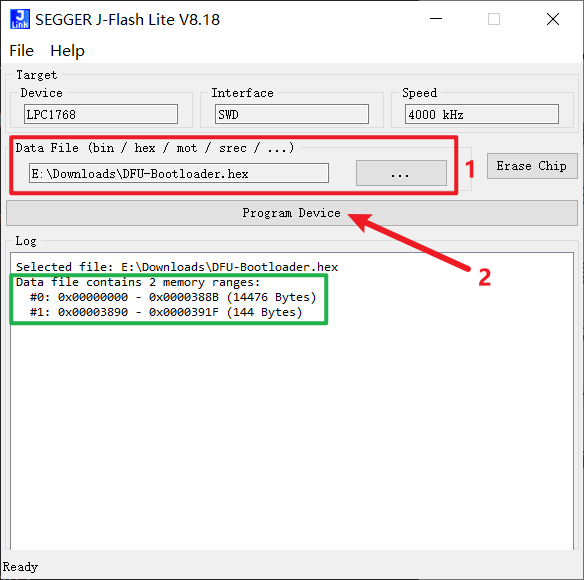
烧录klipper.bin固件,地址改为:0x00004000:
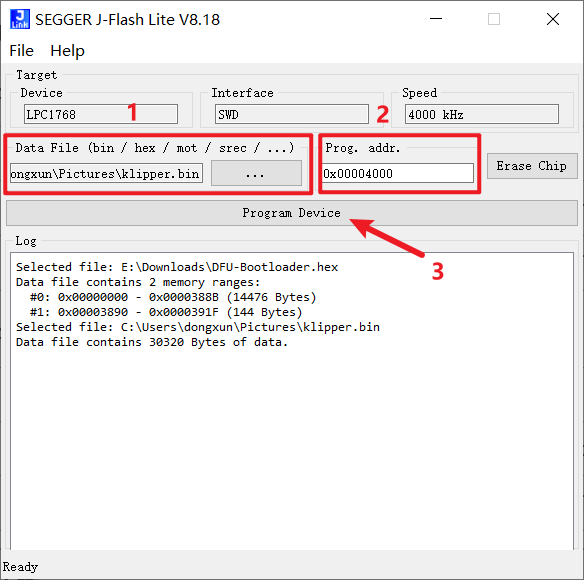
升级Klipper固件
如果后续想升级Klipper固件,有一种快速烧录新固件的方法,前提是主板之前已经成功烧录过Klipper固件,并且是使用USB通讯方式,在上位机中执行ls /dev/serial/by-id/也可以查到Serial ID才可以。
by-id/后面修改成对应主板的Serial ID即可。
1 | |
对于使用树莓派RP2040的主板,使用该方法可能会提示烧录失败,并且执行lsusb命令后,可以看到MCU进入了DFU模式,所以我们可以按照DFU ID的烧录方法:make flash FLASH_DEVICE=xxxx:xxxx完成最终的烧录,也算一种便捷方式吧~(不用手动按BOOT、RST✌️)。